Este Artículo describe paso a paso las instrucciones para deshabilitar ciertos componentes de IPv6 en plataformas Microsoft, para deshabilitar componentes IPv6 tú debes haber iniciado sesión en tu maquina como un miembro del grupo de administradores o tu cuenta de usuario debe tener permisos para editar el registro de Windows.
1. Abre el Registro de Windows esto lo puedes hacer escribiendo el texto “regedit” sin las comillas en el componente run de Windows.
2. En el caso de que estés utilizando sistemas que manejan UAC como Windows Vista, Windows 7 o Windows 2008 haz clic en “Continúe” en el dialogo que se te desplego.
3. En el Editor de Registro busca la siguiente entrada:
- HKEY_LOCAL_MACHINE\SYSTEM\CurrentControlSet\Services\Tcpip6\Parameters\
 4. Doble clic en DisabledComponents para modificar su valor.
4. Doble clic en DisabledComponents para modificar su valor.
Nota: Si la entrada DisabledComponents no existe crearlo a partir de un DWORD (32-bit) Value.
5. Una vez creada la entrada en el registro solo falta establecer su valor:
- Escribir 0 para habilitar todos los componentes de IPv6 (Esto viene por defecto).
- Escribir 0xffffffff para deshabilitar todos los componentes de IPv6 excepto por la interface IPv6 loopback.
- Escribir 0 para habilitar todos los componentes de IPv6 (Esto viene por defecto).
- Escribir 0x20 para usar IPv4 en lugar de IPv6 en prefijos de las políticas.
- Escribir 0x10 para deshabilitar interfaces nativas de IPv6.
- Escribir 0x01 para deshabilitar todas las interfaces túnel de IPv6.
- Escribir 0x11 para deshabilitar todas las interfaces IPv6 excepto por la interfaz de loopback IPv6.
Nota: Es necesario reiniciar la computadora para que estos cambios tengan efecto.
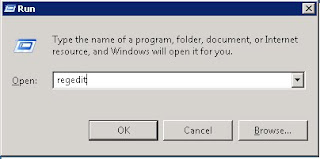
El DisabledComponents con el valor 0xffffffff, debería ser: 0xFF para veitar los 5 segundos de delay:
ResponderEliminarhttp://www.sysadmit.com/2015/08/windows-deshabilitar-ipv6.html